2012-12-08
結果預覽
請依照下列步驟進行:
(一) 練習檔案預備
1. 請下載已初步完成之練習檔 [funtest.zip]
2. 解壓後在 Flash CS5 中開啟
(二) 事先準備
1. 畫面包含起始畫面、題目及五個答案畫面
2. 每個畫面各佔一個獨立的影格
(完成檔案 funtest1.fla)
(三) 練習按鈕元件的製作
(四) 起始畫面加入按鈕功能
1. 設定影格1中的按鈕元件,實體名稱『start』
2. 增加程式圖層,在影格1上,撰寫程式
===========================================
stop();
start.addEventListener(MouseEvent.CLICK, gonext);
function gonext(event:MouseEvent) : void
{
nextFrame();
}
===========================================
(完成檔案 funtest2.fla)
(五) 依此類推,在題目畫面上,處理五個按鈕
1. 在影格2,將五個按鈕的實體名稱分別設定『btn1, btn2, btn3, btn4, btn5』
2. 在影格2的程式圖層上,增加關鍵影格,在此影格上撰寫程式
===========================================
btn1.addEventListener(MouseEvent.CLICK, go1);
function go1(event:MouseEvent) : void
{
gotoAndStop(3);
}
btn2.addEventListener(MouseEvent.CLICK, go2);
function go2(event:MouseEvent) : void
{
gotoAndStop(4);
}
btn3.addEventListener(MouseEvent.CLICK, go3);
function go3(event:MouseEvent) : void
{
gotoAndStop(5);
}
btn4.addEventListener(MouseEvent.CLICK, go4);
function go4(event:MouseEvent) : void
{
gotoAndStop(6);
}
btn5.addEventListener(MouseEvent.CLICK, go5);
function go5(event:MouseEvent) : void
{
gotoAndStop(7);
}
===========================================
(完成檔案 funtest3.fla)
(六) 在各答案影格上,增加『再測一次』的功能
1. 準備好『再測一次』的按鈕元件。
2. 增加圖層,在影格3, 4, 5, 6, 7 中均增加關鍵影格,且置入此按鈕元件,同時各個按鈕元件的名稱均設為『again』
3. 在程式圖層的影格3中,新增關鍵影格,增加程式
===========================================
again.addEventListener(MouseEvent.CLICK, goagain);
function goagain(event:MouseEvent) : void
{
gotoAndStop(2);
}
===========================================
4. 在程式圖層的影格 4, 5, 6, 7 中,均新增關鍵影格後,增加程式
===========================================
again.addEventListener(MouseEvent.CLICK, goagain);
===========================================
(完成檔案 funtest4.fla)
教材參考:Flash CS4 動畫與遊戲製作必修技 (碁峯)
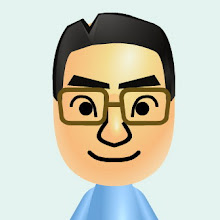


張貼留言